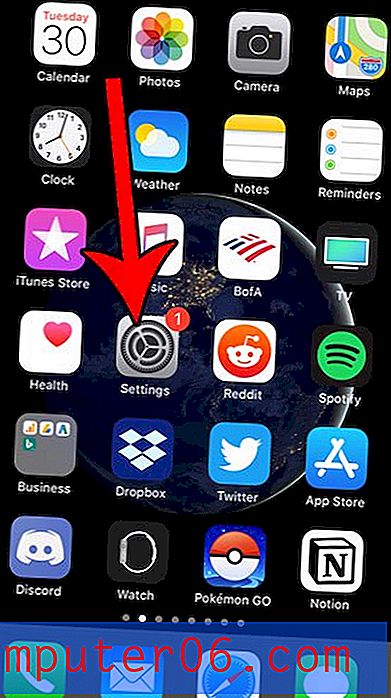Animakeri ülevaade
4 viiest
Maksimaalse kasulikkuse saavutamiseks ületage malle hind
4 viiest
Odavamad kui sarnased konkureerivad programmid pakutavate funktsioonide osas kasutusmugavus
3 viiest
Lihtne lohistamisliides, kuid külmub sageli toetus
5 viiest
Palju erinevaid artikleid, õpetusi ja e-posti tugi
Kiire kokkuvõte
Animaker on animatsioon DIY, mida saab kasutada erinevates stiilides turunduse, hariduse, äri- või isiklike videote jaoks. Tarkvara on täielikult veebipõhine (te ei pea midagi installima) ja sellega alustamiseks on väga lihtne. See kasutab lihtsat lohistamisliidest, mis võimaldab teil elemente lisada / redigeerida, samuti rohkeid malle, et alustada, kui te pole kindel, kuidas soovite oma videot välja näha. Kaasas on ka piltide, märkide, heli ja muu teegi teek, mida saate oma videos kasutada. Animaker on freemium tarkvara ja kasutab liitumispõhist hinnamudelit.
Hankige Animaker
Mis mulle meeldib
- Õige kogus tegelasi ja tasuta materjali
- Pakutavad tellimiskavad on odavamad kui paljude konkureerivate programmide puhul
- Suur valik tugimaterjale ja kiire e-posti teel vastamise meeskond
- Automaatsalvestuse funktsioon puudub. See on uskumatult pettumust valmistav, kui vahelehtede vahetamisel kipub see külmetama
- Sageli külmub ja funktsionaalsuse taastamiseks tuleb leht uuesti laadida
Animaker
Üldine hinnang: 4 viiest veebipõhist, 19 dollarit kuus (Starter) Proovige nüüdKiire navigeerimine
// Miks mind usaldada
// Animakeri KKK-d
// Animakeri üksikasjalik ülevaade
// Minu arvustuste ja hinnangute taga olevad põhjused
// Animakeri alternatiivid
// järeldus
Miks usaldada mind
Minu nimi on Nicole ja nagu teiegi, loen enne uue tarkvaraga registreerumist või uue programmi allalaadimist kindlasti arvustuste lugemist. Lõppude lõpuks võib olla raske olla täiesti kindel, kas teie kasutatav tarkvara on ohutu, kui peate rakenduse tegelikuks kasutamiseks lisa ostma täiendavat sisu või isegi seda, mis tegelikult kasti sees on.
Minu arvustus Animakeri kohta põhineb täielikult minu enda kogemusel selle kasutamisel. Ma registreerusin, testisin tarkvara ja kogusin teavet, nii et te ei peaks seda tegema - ja see tähendab ka, et näete reaalseid ekraanipilte ja programmi sisu. Saate kiiresti otsustada, kas Animaker sobib teile hästi.
Selle tõendina, et olen selle programmiga isiklikult katsetanud, on siin minu konto aktiveerimise e-posti ekraanipilt:

Lõpuks ei toeta mind Animaker ega ükski teine ettevõte, nii et võite uskuda, et minu ülevaade on võimalikult erapooletu ja kajastab ainult selle toimimise tegelikke fakte.
Animakeri KKK-d
Mis on Animaker?
See on veebipõhine tööriist erinevates stiilides animeeritud videote loomiseks, näiteks infograafika, tahvlid või koomiksid. Selle kasutamiseks ei pea te midagi alla laadima ja võite alustada tasuta.
Kui olete huvitatud videote loomisest hariduslikel, turunduslikel või isiklikel eesmärkidel, pakub see hõlpsasti õpitavat teed ja palju meediume, mida saate kasutada tasuta. Animeeritud stiilid on kaasahaaravad ja sobivad publiku tähelepanu köitmiseks.
Kas Animaker on ohutu?
Jah, Animakerit on väga ohutu kasutada. Programm käivitati esmakordselt 2015. aastal ja sellest ajast alates on see hea nimi püsinud. See on täielikult veebipõhine, nii et selle kasutamiseks ei pea te midagi alla laadima.
Lisaks kasutab sait turvalist tüüpi veebiprotokolli HTTPS (erinevalt tavalisest HTTP-st). Saate oma Google'i või Facebooki kontod linkida Animakeriga, kuid neid õigusi saab igal ajal tühistada.
Kas Animaker on tasuta?
Animaker on freemium tarkvara. See tähendab, et kuigi see pakub tasuta paketti, mida kasutajad saavad tegelikult ära kasutada, peate kõigi pakutavate funktsioonide kasutamiseks tellima tellimuse.
Tasuta kava kasutajatel on juurdepääs redaktori kõigile funktsioonidele, nad saavad teha kuni 2-minutilisi videoid ja pääseda juurde mõnele mallile ja meediumielemendile. Videot ei saa siiski alla laadida, sellel on Animakeri kaubamärk ja kuu jooksul on eksportide arv piiratud. Tasulised kasutajad ei koge neid probleeme ja saavad ka lisahüvesid. Tasuta plaan on suurepärane võimalus Animakeriga katsetada, kuid selleks, et sellest maksimaalselt kasu saada, peate lõpuks ostma tellimuse.
Animakeri õpetused
Animaker on loodud nii, et seda on kohe kasutada, kuid kui olete pisut segaduses, ärge muretsege! Siit leiate lühikese juhise oma esimese video seadistamiseks.
Esmakordsel registreerumisel palub see teil valida, millises valdkonnas kavatsete Animakerit kasutada. See ei mõjuta juurdepääsu teie sisule, peale selle, et teie armatuurlaua ülaossa panevad tema arvates kõige asjakohasemad mallid.
Kui lihtsalt katsetate, valige „Muud”. Pärast seda näete kohe juhtpaneeli, mis näitab teile saadaolevaid malle, et saaksite alustada uut videot.
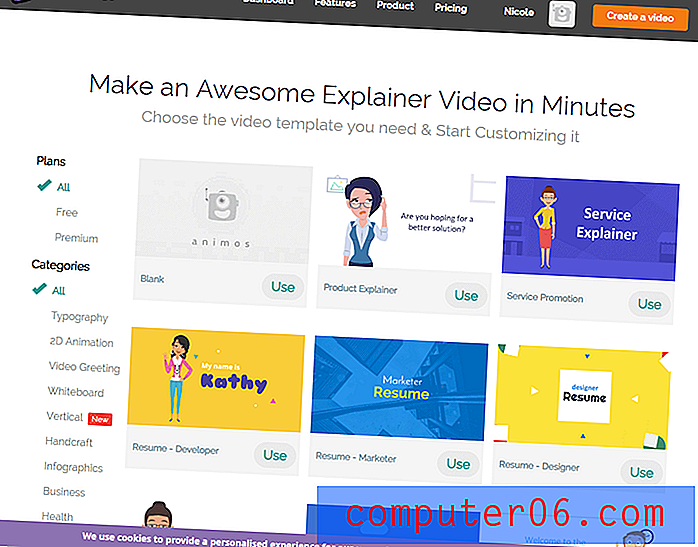
Kui mallihuviline pole, võite vasakus ülanurgas valida ka tühja. Mõned mallid on sõltuvalt kasutatavast plaanist saadaval ainult teatud taseme kasutajatele. Tasulised kasutajad saavad juurde pääseda „Premium” mallidele, samas kui tasuta kasutajad saavad kasutada ainult „Free” malle. Kõik mallid on liigitatud tüüpide järgi ja saate neid sortida vasakpoolsel külgribal asuvate siltide abil.
Pärast malli valimist tuleks teid suunata redigeerija ekraanile. Mõni kasutaja võib selle hoiatusega kõigepealt kokku puutuda:
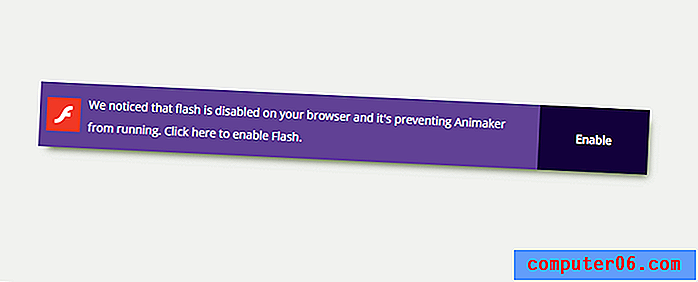
Vaikimisi keelavad paljud kaasaegsed brauserid Flashi, kuna see on kiiresti vananenud. Kuid sellised saidid nagu Animaker peavad selle korrektseks käitamiseks uuesti lubama. Klõpsake lihtsalt nuppu „luba” ja nõustuge siis, kui teie brauser palub teil Flash sisse lülitada.
Kui redaktor on laadinud, näete seda:
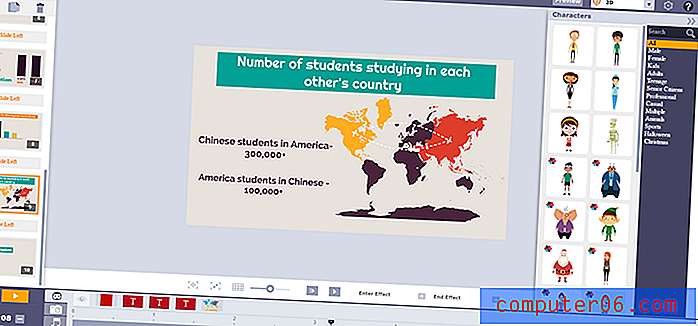
Sisu sõltub valitud malli tüübist, kuid põhiline paigutus on sama. Vasakpoolne külgriba näitab stseene ja parem külgriba näitab meediume ja kujunduselemente, mida saate lisada. Keskus on lõuend ja ajajoon all.
Siit saate lisada stseenile sisu, luua oma video jaoks uusi jaotisi ja teha kogu redigeerimise. Kõlab nagu palju? Alustamiseks veelgi rohkem abi leiate sellest suurepärasest YouTube'i videost, mis juhendab teid kogu protsessi vältel.
https://www.youtube.com/watch?v=ImTiE7_Qz9MVideot ei saa laadida, kuna JavaScript on keelatud: Animakeri õpetus: kuidas luua Animakeri abil vingeid videoid (https://www.youtube.com/watch?v= ImTiE7_Qz9M)Animakeri üksikasjalik ülevaade
Meediumid ja tekst
Animaker pakub mitut erinevat tüüpi meediat ja neid liigitatakse järgmiselt:
- Tegelased
- Omadused
- Taustad
- Tekst
- Numbrid
Igas kategoorias on paremal külgribal vahekaart ja sellel on mõned vaikimaterjalid (kui palju materjale on saadaval, sõltub sellest, milline plaan teil on).
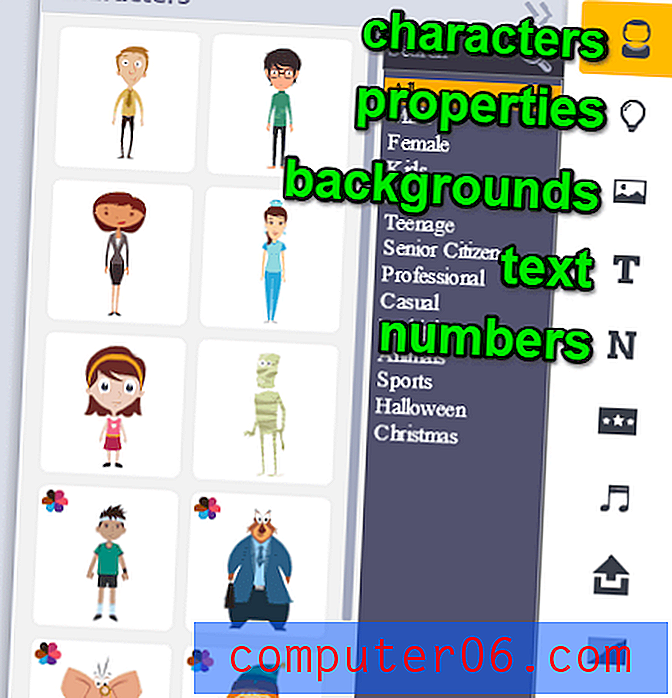
Tegelased
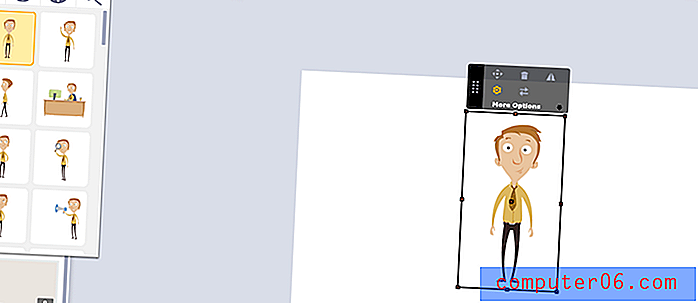
Tegelaskujud on ühe ja sama inimese väikesed kujutised, mis on saadaval mitmes poosis ja sageli mitmes värvitoonis (tähistatud väikese mitmevärvilise lillega pildi vasakus nurgas). Paljud tegelased pakuvad lisaks erinevatele poosidele ka alternatiivseid näoilmeid. Tasuta kasutajad pääsevad juurde 15 tähemärgile, tasulised kasutajad aga kümnetele.
Omadused
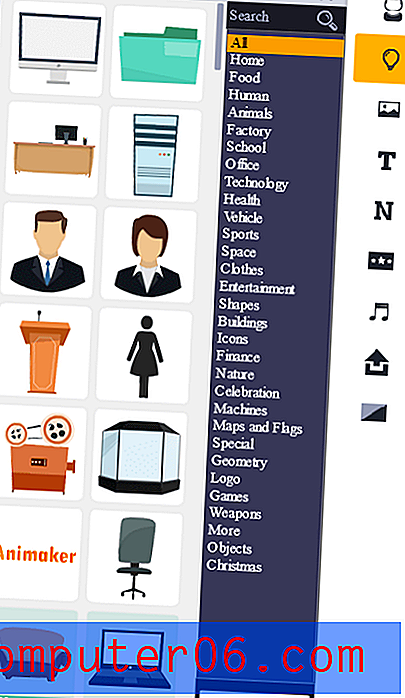
Atribuudid on rekvisiidid, lõikepildid või taustobjektid, mida saate oma videole lisada. Suur osa neist on saadaval tasuta, kuid ka mõnda oma oma poleks raske importida. Need on peamiselt lameda kujundusega. Mõni pakub mitut “poseerimist” - näiteks kaustatugi on saadaval nii suletud kui ka avatud. Siiski näib, et enamiku rekvisiitide värvi ei saa muuta.
Taustad
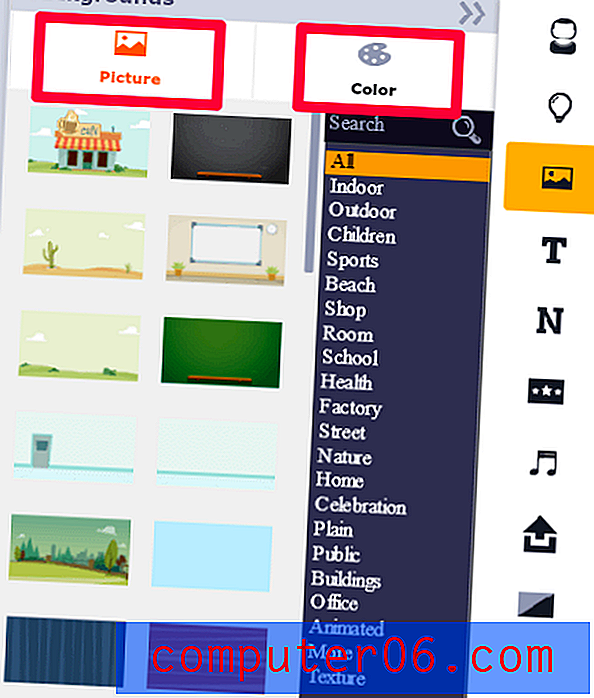
Taustad määravad teie video jaoks aluse. Mõned neist on animeeritud, teised aga lihtsalt ikkagi stseenid, mis sobivad teie tegelaste ja rekvisiitide paigutamiseks. Taustad jagunevad kahte kategooriasse: pildid ja värvid. Pildid on standardsed animeeritud taustad, kuid vahekaart „värv” on lihtsalt koht, kus saab valida ühevärvilist tausta.
Tekst
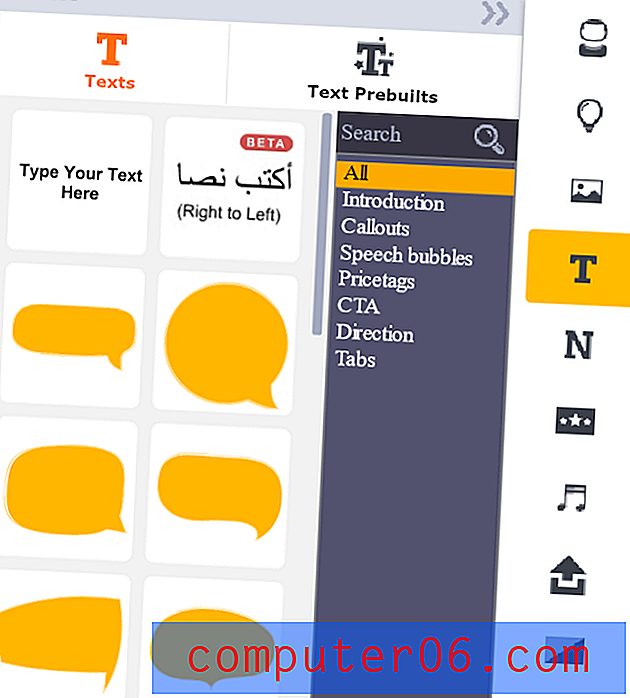
Tekst on animeeritud videotes tavaline meediumivorm. Võib-olla vajate seda ribareklaami, pealkirja või teabe jaoks (eriti selgitajate videote või infograafikute jaoks). Animaker pakub tekstiga palju paindlikkust. Uue tekstikasti saate alati lihtsalt maha visata, kuid võite valida ka eelvalmis mallide või suure hulga kõnemullide ja viiktekstide vahel.
Numbrid
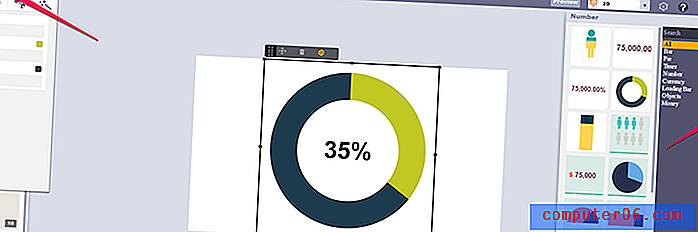
Ehkki “Numbrid” kõlab veidralt spetsiifilisena, on see eriline kategooria. „Numbrite” alt leiate kohandatavad diagrammid ja graafikud koos animatsioonide ja lisafunktsioonidega. Alates tulpdiagrammidest kuni diagrammideni saate oma videotele hõlpsalt olulisi andmefunktsioone lisada.
Enda meedia üleslaadimine
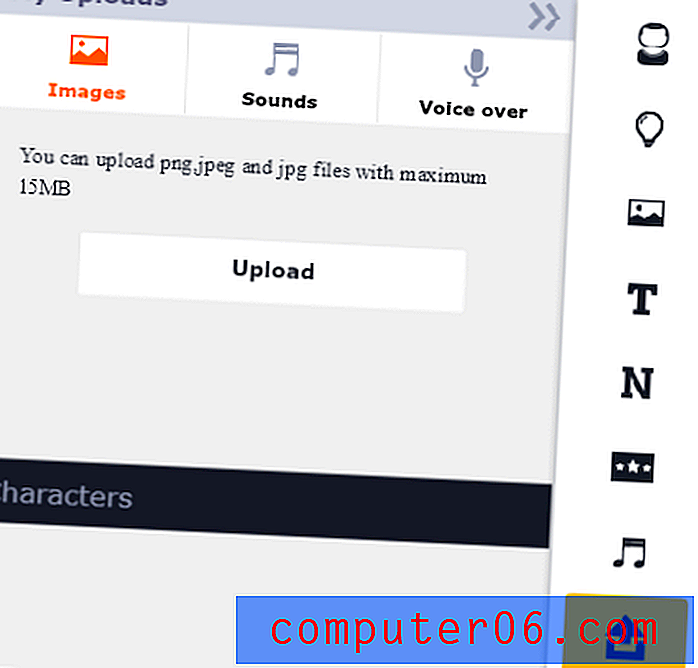
Kui Animakeril puudub midagi vajalikku (või kui see on tasuline), saate üleslaadimisfunktsiooni abil oma videotele pilte lisada. See funktsioon toetab ainult JPEG- ja PNG-faile, nii et te ei saa animeeritud GIF-e teha, kuid enamiku kasutajate jaoks peaks sellest piisama. Kohandatud fonte saab üles laadida ainult siis, kui olete äriplaani kasutaja.
Heli
Heli on teie video sõnumi edastamise oluline osa. Graafika võib kellelegi silma jääda, kuid lõppkokkuvõttes hoiab sellised asjad nagu jutustamine, hääle edastamine ja taustamuusika neid huvitama.
Animakeril on kasutustasuvaba muusikakogu, mida saate oma videos kasutada (rohelised pealkirjad näitavad, et nende kasutamiseks peate olema tasuline kasutaja). See pakub lisaks taustradadele ka valikut heliefekte.
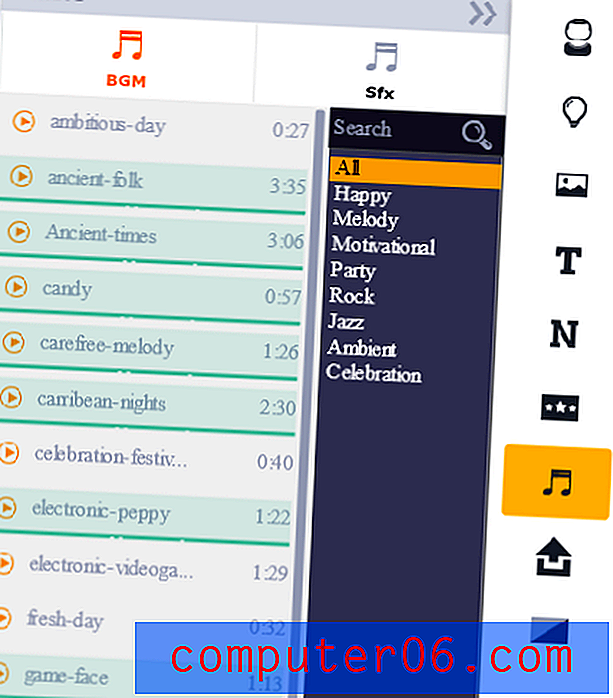
Videole jutustuse või spetsiaalse häälkõne lisamiseks võite kasutada ka nuppe „Laadi üles” või „Salvesta hääl”.
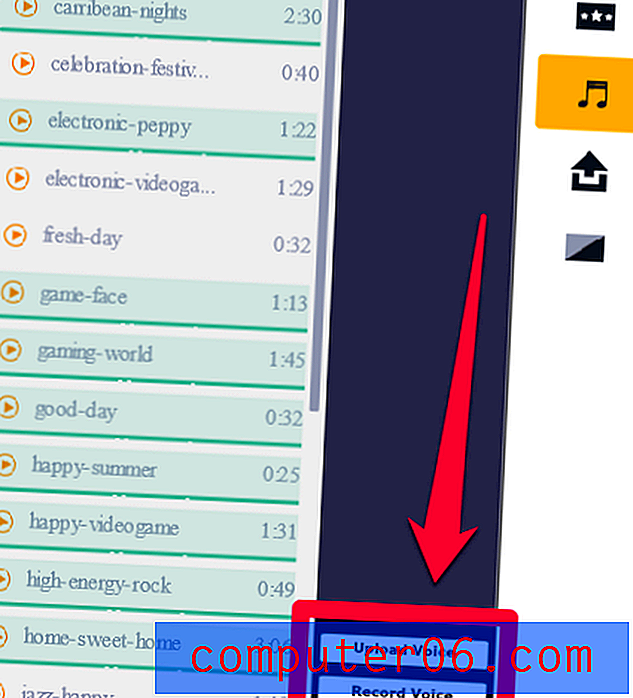
Kui otsustate oma hääle salvestada, peate oma kaamera ja mikrofoni juurde pääsemiseks andma Adobe Flashile loa. See näeb välja pisut visandlik, kuid kuna Animaker on Flashi tarkvara, kasutab see seda liidest.
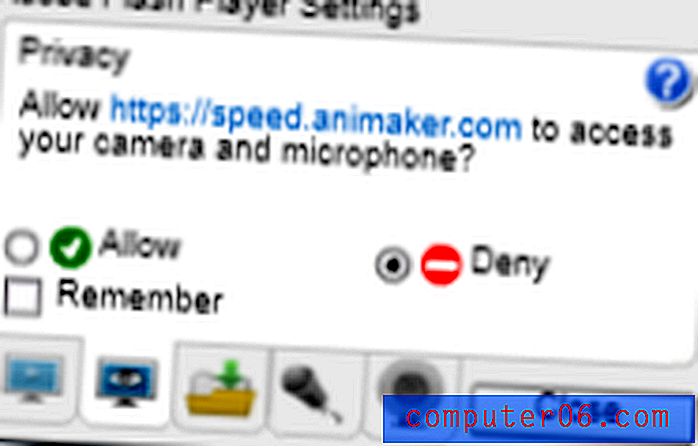
Võite oma brauseris näha ka sellist väikest hüpikakent:
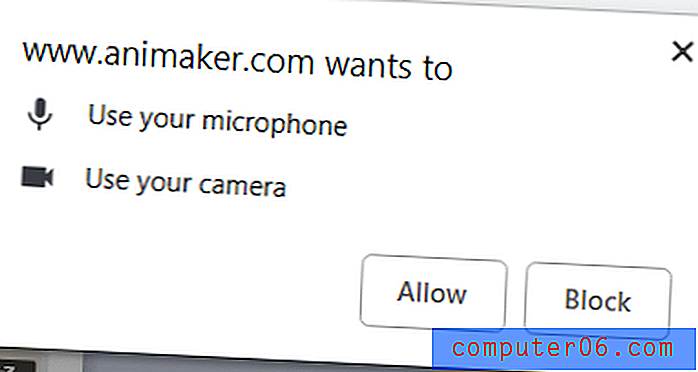
Mõlemal juhul peate jätkamiseks klõpsama nupul „Nõustu” või „Luba”. Seejärel näete järgmist salvestuskuvaa:
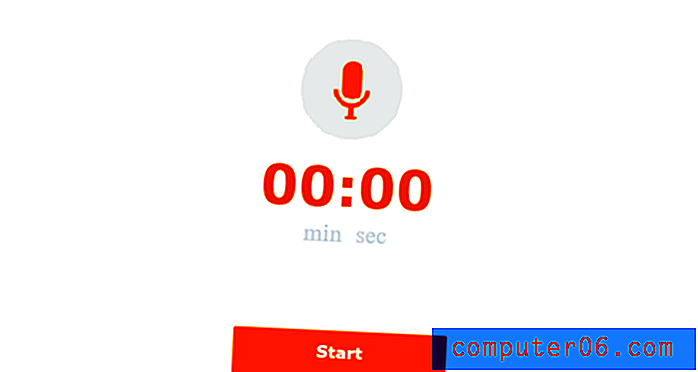
Vajutades nuppu Start, alustatakse kohe salvestust, mis võib olla tüütu, kui olete harjunud loendama. Lisaks hõlmab salvestusaken teie video lõuendit, nii et peate enne hääle üle salvestamist oma ajastust ette teadma või oma videot kohandama.
Eelsalvestatud salvestuse lisamiseks võite kasutada ka paneeli “Üleslaadimine”. Kõik helina kasutamiseks üles laaditud failid peaksid olema MP3-d.
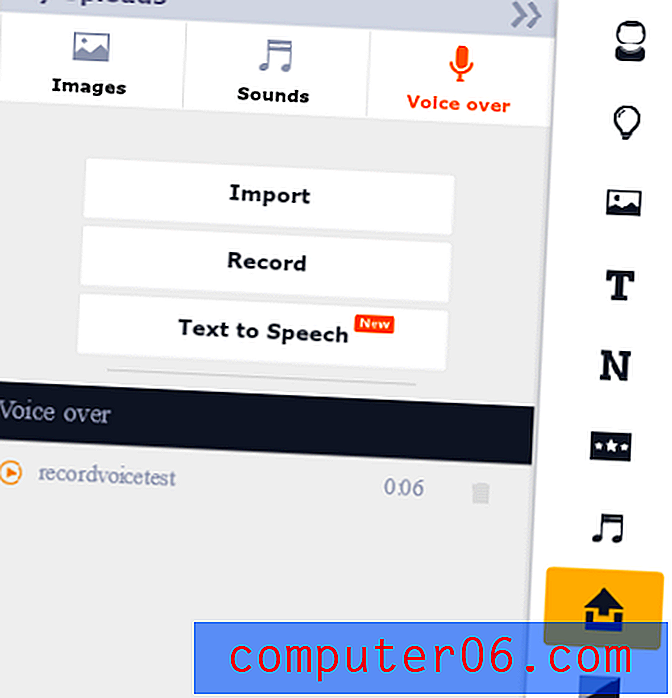
Reklaamitud tekst kõneks funktsioon suunab tegelikult ümber alamprogrammi nimega „Animaker Voice“, kus saate skripti importida ja soovi korral teksti kõnesse häälestamiseks luua. Kuid see võimaldab teil igal kuul alla laadida ainult mõnda neist salvestustest.
Stseenid, animatsioonid ja ajagraafikud
Stseenid on komponendid, mis moodustavad teie lõpliku video. Need võimaldavad teil vahetada seadete vahel ja minna üle uuele teabele. Animakeris on stseenid juurdepääsetavad programmiliidese vasakpoolses servas.
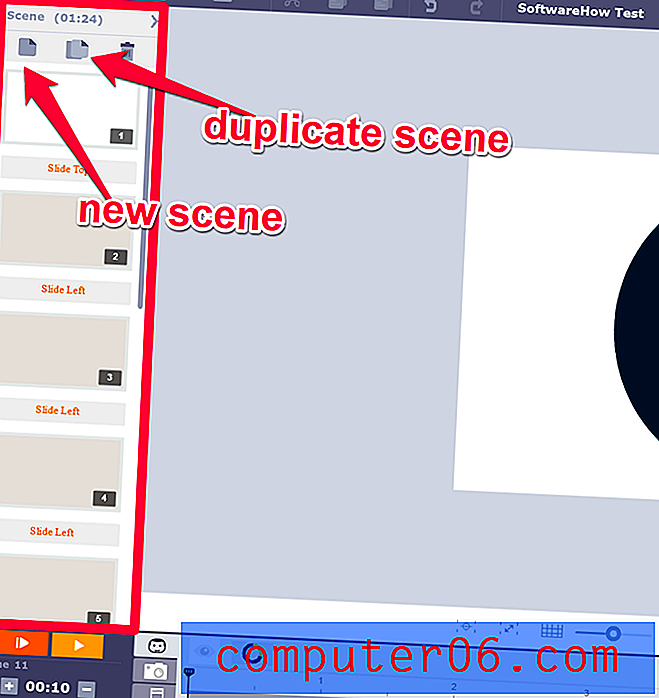
Iga uus stseen pakub teile tühja lõuendi. Sealt saate lisada tausta, rekvisiite, märke ja muid vajalikke elemente. Kui kõik elemendid on paigutatud, saate nende manipuleerimiseks kasutada ajajoont.
Ajaskaala on riba tööala ala allosas. Ajaskaalal saate muuta objektide ilmumise ja kadumise aega ning redigeerida muusika- või heliribade ajastamist.

Objektil klõpsamisel saate muuta kollase tsooni suurust, et otsustada, millal see stseeni siseneb / sellest väljub, ja oranži tsooni muutmiseks, et muuta selle tähemärgi animatsiooniefekte. Näiteks võib mõnel tähemärgil olla kõverjooni, mida soovite teatud hetkel esineda.
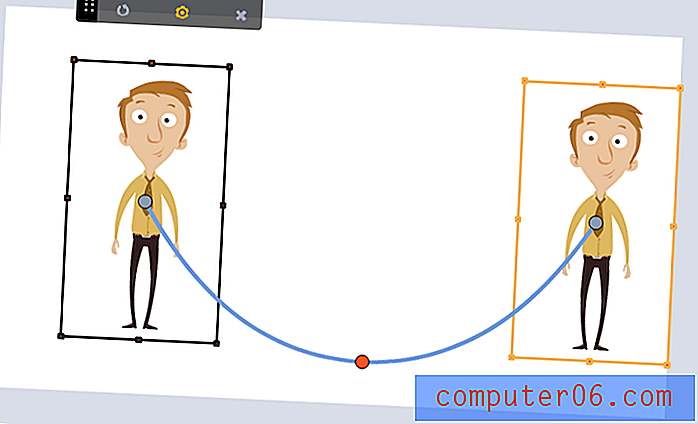
Meediumikaartide abil saate peale tähemärkide ja rekvisiitide vahetada ka muud tüüpi ajajoone elemente. Suumimis- ja paanimisfunktsioonide lisamiseks võite klõpsata kaameraikoonil või klõpsata muusikaikoonil, et muuta erinevat tüüpi heli, mille olete lisanud.
Lõpuks soovite kasutada Animakeri üleminekuid. Neid üleminekuid saab kasutada stseenide vahel, et teha lahedaid efekte või lihtsalt sujuvamalt ideede vahel vahetada.
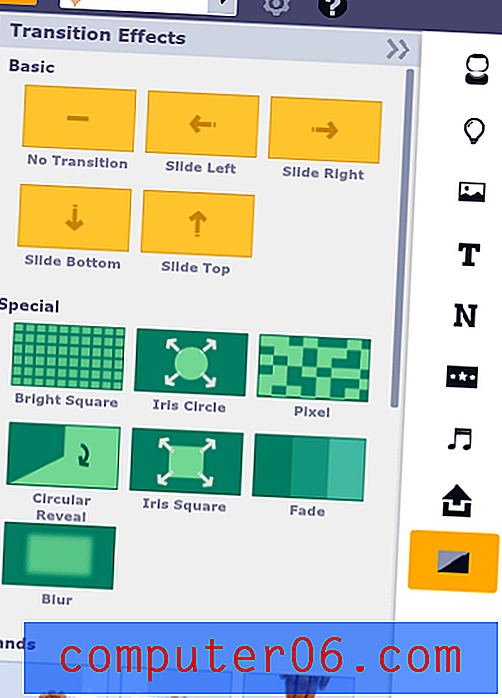
Tundub, et kõik üleminekud on tasuta kasutajatele saadaval, mis on tore boonus. Näib, et on umbes 25 üleminekut. Sellel vahekaardil kuvatakse ka mõned kaamera redigeerimisefektid, mida saate samuti kasutada, näiteks „kaamera vasakul” ja „kaamera paremal”, mis kuvatakse teie ajajoone kaamera vahekaardil pärast rakendamist.
Ekspordi / jaga
Enne Animakeris eksportimist peate projekti salvestama. Seejärel klõpsake tööala ülaosas väikest käiku ja valige „Ekspordi”.
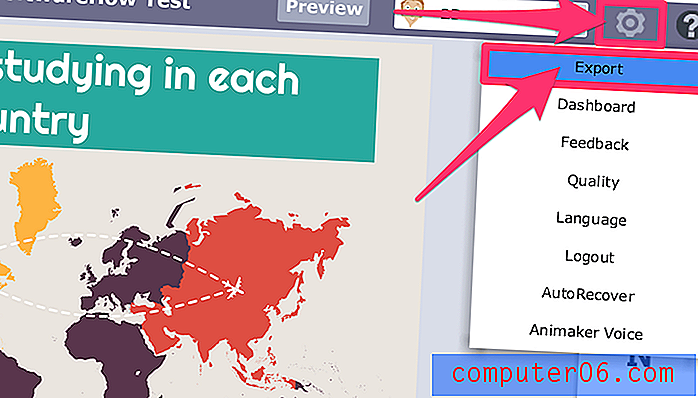
Pärast seda näete väikest ekspordiekraani, kus saate valida, kuidas oma lõplikku videot vormindada.
Nagu näete, on seal väike teade, mille kohaselt saate oma videoid tasuta kava abil avaldada Youtube'is või Facebookis. Tasulised kasutajad saavad ka oma videoid alla laadida.
Kui laadite video alla, saate valida SD- ja HD-kvaliteedi vahel (olenevalt teie plaanist) ja video on kaubamärgita.
Neile, kes soovivad YouTube'i üles laadida, peate oma Google'i konto linkima, klõpsates nuppu “Lisa kanal”. Näete viiba, mis peab andma Animakerile juurdepääsu teie kontole, kuid neid õigusi saab igal ajal tühistada. Kui teie kontod on lingitud, saate eksportida YouTube'i. Video kvaliteet sõltub teie plaanist. Näiteks saavad tasuta kasutajad YouTube'i eksportida ainult SD-vormingus.
Lisaks sellele näevad tasuta kasutajad oma videote alumises nurgas väikest Animakeri logo. Seda brändingut ei saa eemaldada ilma tasulisse paketti üle viimata.

Kuna Animakeri ekspordivõimalused on üsna piiratud, pöördusin nende tugimeeskonna poole ja küsisin, kas pakutakse plaani “maksa kuus” asemel “maksta ekspordi eest”. Siiski näib, et nad seda ei tee.
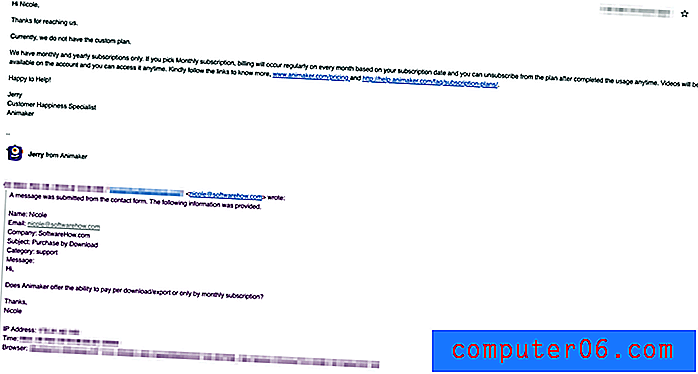
See tähendab, et parima kvaliteediga videote saamiseks peate maksma kuumakse ja kinni pidama oma plaani ekspordilimiidist.
Minu arvustuste ja hinnangute taga olevad põhjused
Efektiivsus: 4/5
DIY animatsioonitarkvarana on Animaker üsna tõhus selles, mida ta teeb. Saate hõlpsalt luua videoid, kasutada malle või laiendada tühja lõuendit ainult omaenda loovuse abil. See sisaldab edu saavutamiseks vajalikke tööriistu nagu helifunktsioonid ja kohandatavad märgid ühe erandiga - väga piiratud ekspordifunktsioon, eriti kui olete madalama astme plaanis (isegi tasulised kasutajad näevad video kvaliteedi ja ekspordi osas piiranguid kuu). Kokkuvõttes saab Animaker selle töö ära teha, kui kasutate seda hästi ära ja lähete kaugemale kui lihtsad mallivideod.
Hind: 4/5
Kuigi Animaker on freemium tarkvara, on see võrdväärsete omaduste osas lõppkokkuvõttes palju odavam kui paljud tema konkurendid. Algseisuga tasuta plaan pakub juurdepääsu kõigile tööriistadele, lisaks videofailina eksportimisele, millel on piisavalt ruumi alustamiseks ja asjade proovimiseks. Kasutamiseks on olemas korralik hulk tähemärke ja meediumifaile ning tasulised kasutajad leiavad ka rikkaliku valiku materjale. Üldiselt on see väga õiglase hinnaga DIY animatsioonitarkvara.
Kasutuslihtsus: 3/5
Animakeri liidest on üsna lihtne kasutada. Kõigist saab aru ilma juhendajata (ehkki ühte pakutakse) ja kõik funktsioonid on intuitiivsed. Olen siiski kohustatud vähendama tähti kahel peamisel põhjusel. Esiteks pole automaatse salvestamise funktsiooni. See võib tunduda väikese kaebusena, kuid kuna see tarkvara on veebipõhine, on see eriti haavatav vahekaartide juhusliku sulgemise või brauseri krahhide korral ning töö muretsemine on pidev muretsemine. Minu teine tähekeelu põhjus on see, et tarkvara testimisel külmub umbes 2 tunni jooksul umbes 3–5. Need külmutused ei lahendanud ennast kunagi ja selle asemel tuli leht uuesti laadida (kaotades sellega kogu oma töö automaatse salvestamise puudumise tõttu). Ehkki Animakerit on pinnal üsna lihtne kasutada, on sellel mõned vead, mis vajavad veel välja töötamist.
Tugi: 5/5
Kui te pole kunagi kindel, kuidas Animakeris midagi teha, ei pea te kaua mõtlema. Programm sisaldab ulatuslikku õppematerjalide raamatukogu, teadmisi / KKK artikleid, palju kogukonna ressursse ja tugimeeskonda, mis vastab kiiresti järelepärimistele. See on üsna laiahaardeline süsteem ja ei tohiks muretseda.
Animakeri alternatiivid
Powtoon (veeb)
Powtoon on ka veebipõhine tarkvara, kuid see kiitleb sellega, et seda saab kasutada nii traditsiooniliselt animeeritud videote tegemiseks kui ka huvitavamate esitluste tegemiseks (erinevalt teie tavalisest PowerPointist). Selle liides on väga sarnane nii Animakeri kui ka teiste animatsiooniprogrammidega, mis teeb lihtsaks kiire vahetamise või õppimise. Seal on ka päris palju tasuta meediat ja mallisisu. Oleme teinud Powtoonist põhjaliku ülevaate, mida saate rohkem teada saada.
Explaindio (Mac ja PC)
Neile, kellel oleks pigem täisfunktsionaalne tarkvararakendus, võib Explaindio 3.0 arvele sobida. Ehkki liides on keerulisem ja vaikekandjate kogu on piiratum kui enamikul freemiumidel või veebipõhistel lahendustel, pakub see konkurentidest rohkem redigeerimise juhtimist ja funktsioone. See on ka eraldiseisev tarkvara, nii et maksate ainult ühekordse tasu ega sõltu redigeerimise ajal Interneti-ühendusest. Oleme siin teinud ka üksikasjaliku Explaindio ülevaate.
Toores lühikesed püksid (veeb)
Kui soovite jääda veebipõhiseks, kuid Animaker ei tundu teile sobivat, kaaluge RawShorti proovimist. See on ka freemium tarkvara animatsioonide loomiseks, kasutades lohistamisliidest, sama põhiline ajajoon ja stseenimudel, mis paljudel teistel loojaplatvormidel on. Pakutavad funktsioonid on küll Animakeriga väga sarnased, kuid see pakub teistsugust seadistust ja võimalust tellimuse asemel allalaaditavaid faile osta.
Lisateabe saamiseks lugege ka meie parimat tahvli animatsioonitarkvara ümara ülevaate kohta.
Järeldus
Kui otsite DIY animatsioonitarkvara, mis võib anda kvaliteetseid tulemusi, ilma et teile kui loojale liiga palju valu oleks, on Animaker suurepärane valik. See pakub palju tööriistu ja materjale, et teid finišisse jõuda, ja võite isegi enne millegi nimel pühendumist tasuta alustada.
Hankige Animaker
5/5 (1 arvustus)